PCでElden Ringをプレイしたいですか?MiniTool Partition Wizardのこの投稿では、Elden RingのPCシステム要件、購入価格、利用可能なエディション、パフォーマンス向上のヒントなどの情報をまとめて紹介しています。ご参考になされましたら幸いです。
Elden Ringについて
Elden Ringは、フロム・ソフトウェアが開発し、バンダイナムコエンターテインメントが2022年2月25日に発売したアクション・ロールプレイングゲームです。PlayStation 4、PlayStation 5、Windows、Xbox One、Xbox Series X/Sのマルチプラットフォームで利用可能です。
プレイヤーはゲーム開始時にキャラクターの職業を選択し、それによって開始時の呪文、装備、属性が決定されます。その後、プレイヤーは、キャラクターの軍馬「トレント」を主な移動手段として、オープンワールドを自由に探索することができます。
このゲームは絶賛され、2022 年に米国で Call of Duty: Modern Warfare II に次いで 2 番目のベストセラーになり、ヨーロッパと日本では10番目のベストセラーゲームとなった。
Elden Ringの発売日・対応プラットフォーム
Elden Ringのリリースが既に完了され、その発売日は2022年2月25日でした。具体的には、Elden Ring PC版の発売日でもあります。ちなみに、Elden Ringの対応プラットフォームは、PlayStation 4、PlayStation 5、Windows、Xbox One、Xbox Series X/Sが含まれます。
おすすめ記事:Elden Ringはクロスプラットフォームゲームですか?PC/Xbox/PSでクロスプレイできる?
Elden RingはPCとSteamで発売されたか?
Elden RingにPC版はありますか?前述の通り、Elden Ringは既にWindowsで発売されています。よって Windows PCでプレイすることは可能です。
Elden RingはSteamで配信されていますか?SteamはPCゲームの配信プラットフォームとしては最大級のものです。多くのプレイヤーはこのプラットフォームでゲームを購入することでしょう。よいニュースとして、Elden RingはSteamで発売されています。Elden RingはSteamまたは公式サイトから購入できます。
Elden Ringは無料で遊べる?
Elden Ringは有料ゲームのため、無料でプレイすることはできません。Elden RingのSteamページでゲームの購入価格を確認できます。スタンダード版は59.99ドル、デラックス版は79.99ドルで入手できます。
Elden Ringはゲームパスのサービスにありますか?
Xbox Game Passは、マイクロソフトが開始した、月々の支払いでゲームをプレイできるサービスです。毎月一定の金額を支払うと、ユーザーはXbox Game Passのゲームライブラリにあるすべてのゲームをプレイすることができ、またマイクロソフトはこのライブラリにゲームを追加していきます。
Elden RingがPC Xbox Game Passにあり、PC Xbox Game Passの契約をしている場合は、まだ無料でゲームをプレイすることができます。しかし、残念ながら、Elden Ringは現在Xbox Game Passにありません。
参考情報
2022年8月、Game Pass Counterは、Elden RingがGame Passの次のオールスターになる可能性があることを見破りました。しかしその後、マイクロソフトが短い声明を発表し、自分たちのミスであり、ストアフロントでの存在を隠すためのパッチがロールアウトされたと主張しました。従って、Elden RingはまだGame Passにありません。
Elden RingはXbox Game Passに登場するのでしょうか?このゲームが売れ続ける限り、すぐに実現することはないでしょう。
Elden Ringのエディション
Elden Ringには、スタンダード、デラックス、ローンチ、コレクター、プレミアムの5つのエディションがあります。それぞれの違いは以下の表のとおりです。
| 入手可能なアイテム | |
| 通常版 | ゲーム本編 |
| デラックス版 | ゲーム本編とデジタルコンテンツ(アートブック+サウンドバック) |
| ローンチ版 | ゲーム本編、ステッカー、ポスター、ワッペン、アートカード |
| コレクターズ版 | ゲーム本編、ステッカー、ポスター、パッチ、アートカード、スチールブック、アートブック、デジタルサウンドトラック、マレニアフィギア |
| プレミアム版 | ゲーム本編、ステッカー、ポスター、パッチ、アートカード、スチールブック、アートブック、デジタルサウンドトラック、マレニアフィギア、マレニアヘルメット |
提示:
- ローンチ・エディションは、ヨーロッパ、アフリカ、中東のみでの販売となります。
- 最後の 3 つのバージョンは、見つけて購入するのが少し難しくなっています。
Elden RingのPCシステム要件
PCでElden Ringをプレイできますかは、お使いのPCがElden Ringのシステム要件を満たしているかどうかによります。Steamによると、Elden RingのPCシステム要件は以下の通りです。
Elden Ringの最小システム要件
- OS:Windows10 64ビット
- CPU: Intel Core i5-8400 または AMD Ryzen 3 3300X
- RAM: 12GB
- GPU: NVIDIA GEFORCE GTX 1060 3GB または AMD RADEON RX 580 4GB
- DirectX: バージョン 12
- ストレージ: 60 GB の空き容量
- サウンド カード: Windows 互換オーディオ デバイス
Elden Ringの推奨システム要件
- OS: Windows 10/11 64 ビット
- CPU: Intel Core i7-8700K または AMD Ryzen 5 3600X
- メモリ: 16GB
- GPU: NVIDIA GEFORCE GTX 1070 8GB または AMD RADEON RX VEGA 56 8GB
- DirectX: バージョン 12
- ストレージ: 60 GB の空き容量
- サウンド カード: Windows 互換オーディオ デバイス
Elden Ring をダウンロードするには、どのくらいの容量が必要ですか? 調査によると、Elden Ring は、PS5 と PS4 で 45 GB 弱を占めます (それぞれ 44.47 と 44.94)。 Xbox には 49 GB が必要で、Windows での Elden Ring のダウンロード サイズは約 50 GB ですが、スムーズに実行するには 60 GB のスペースが必要です。
続いて、お使いのPCがElden Ringのシステム要件を満たしているかどうかを確認します。もし、満たしていない項目が見つかったら、以下の記事を参考して対応する項目をアップグレードしてください。
- お使いのPCがOSの条件を満たしていない場合は、こちらの記事「Windows 10をWindows 11にアップグレードする方法」を参考してOSのアップグレードを行います。
- お使いのPCがCPUの要件を満たしていない場合は、この投稿「Windowsを再インストールせずにマザーボードとCPUをアップグレードする方法」を参考してください。
- お使いのPCがGPUの要件を満たしていない場合は、こちらの記事を参照してください。コンピュータにグラフィック・カードをインストールする方法
- お使いのPCがRAMの要件を満たしていない場合は、この投稿をご覧ください。ノートパソコンのRAMを増設する方法
PCに十分な空き容量がない場合、MiniTool Partition Wizardを使用してゲーム パーティションを拡張することができます。以下はそのガイドです。
MiniTool Partition Wizard Freeクリックしてダウンロード100%クリーン&セーフ
ステップ 1:MiniTool Partition Wizard を起動してそのメインインターフェースに入ったら、ターゲット パーティションを右クリックし、「拡張」オプションを選択します。
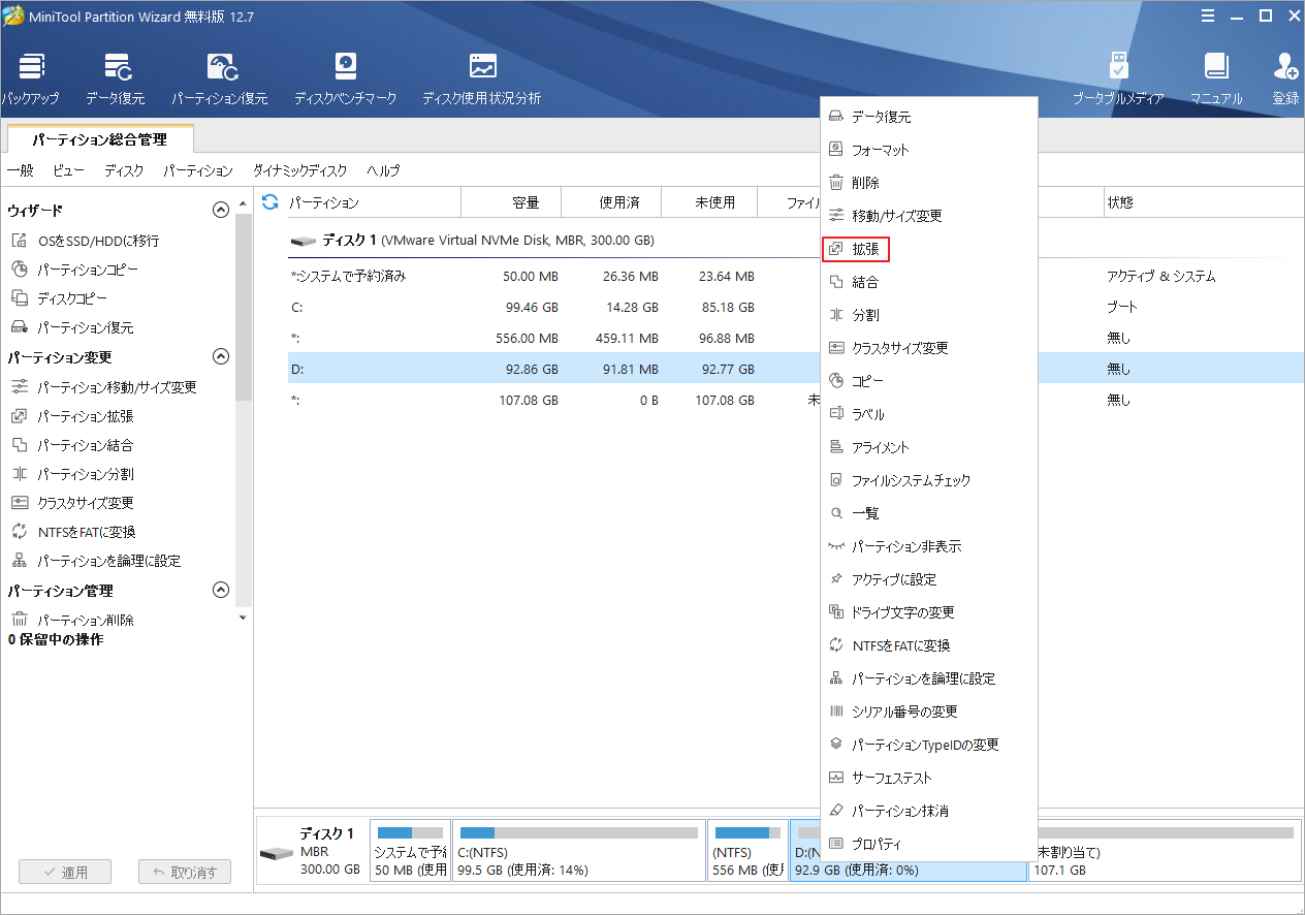
ステップ2:空き容量を取る場所(別のパーティションまたは未割り当て領域)を選択し、下の青いボタンをドラッグして、どれだけのスペースを取るかを決めます。そして、「OK」ボタンをクリックして確認します。
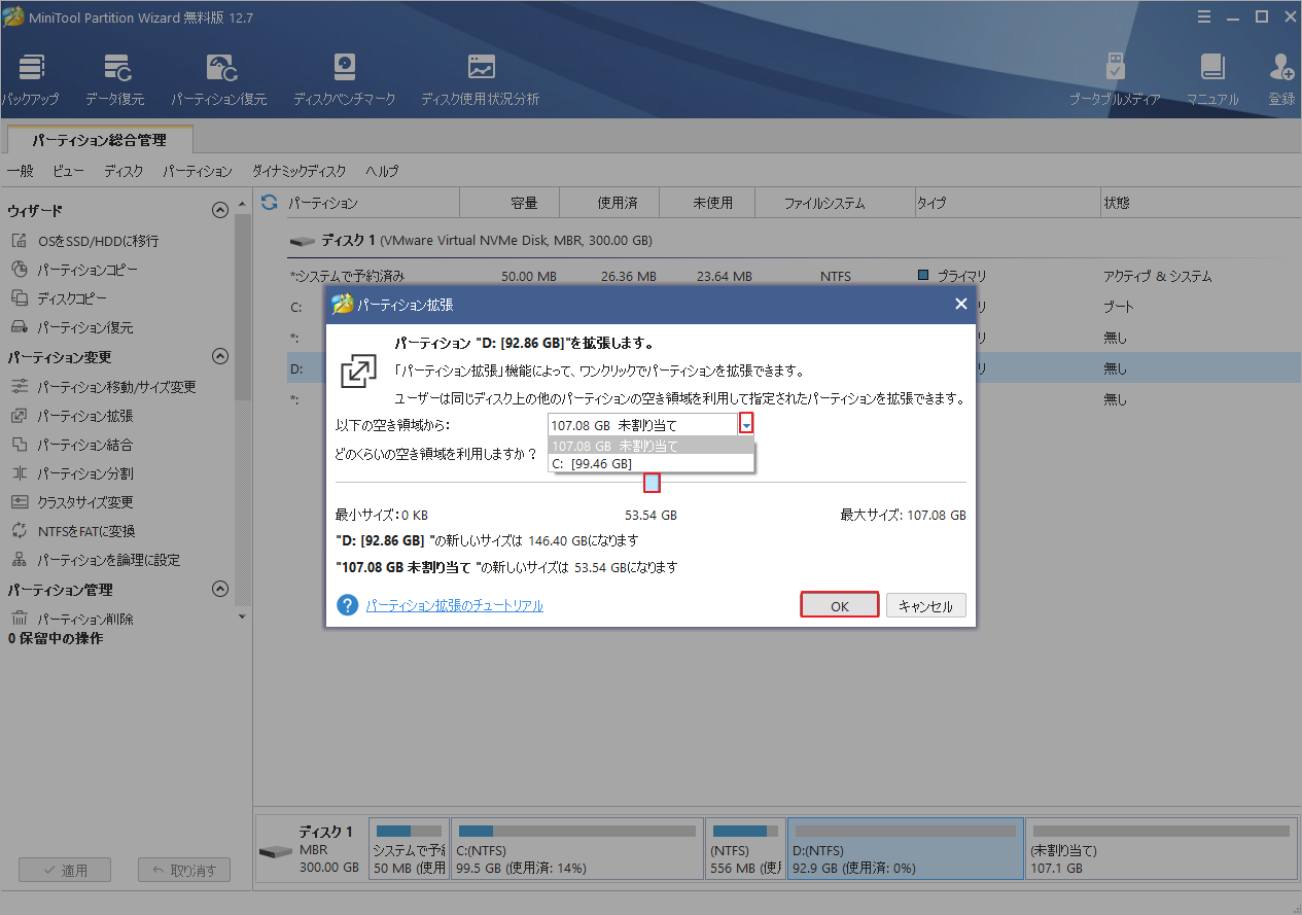
ステップ3:「適用」ボタンをクリックして、保留中の操作を実行します。
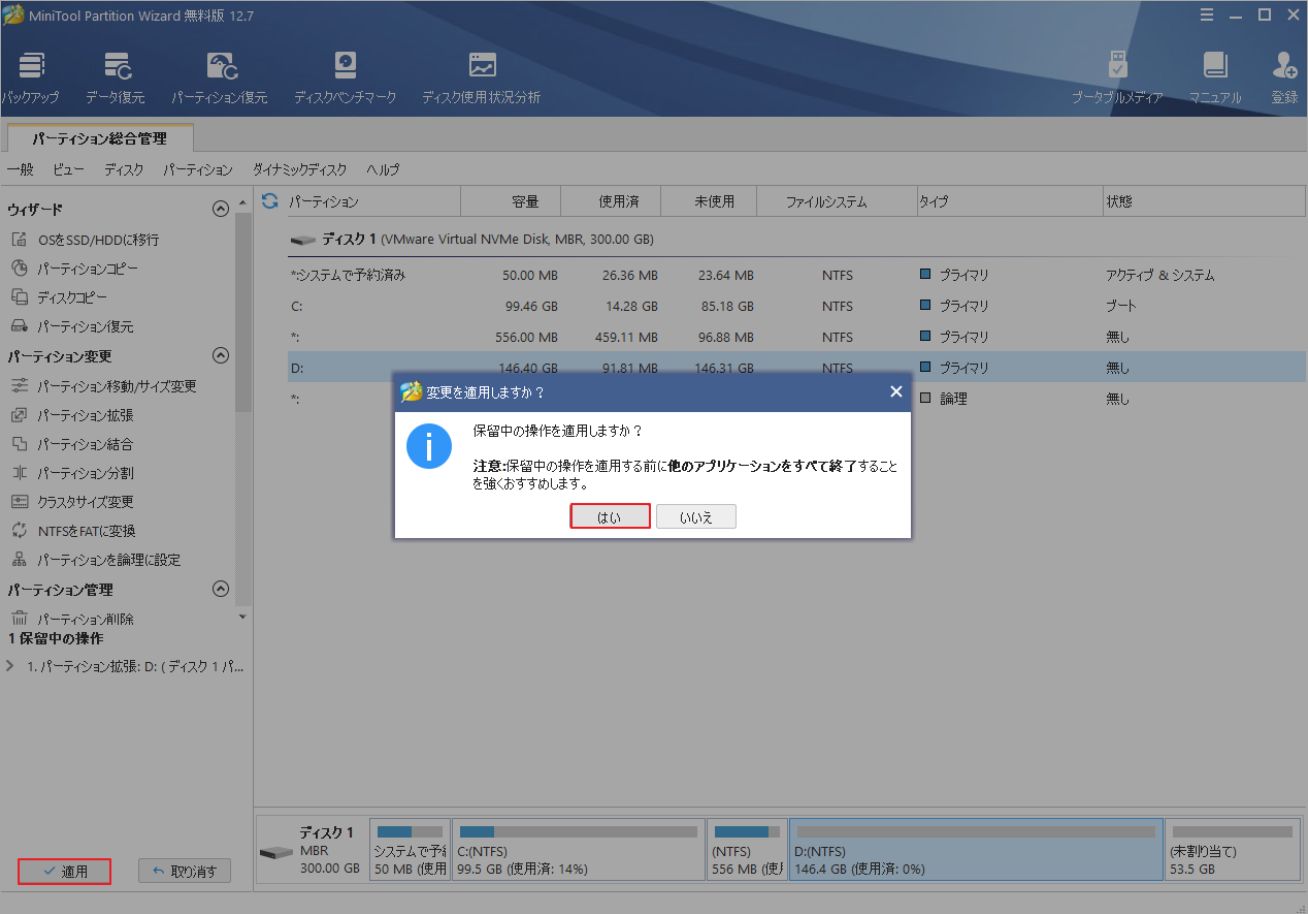
Elden RingをPCでプレイする方法
まず、Elden Ringをダウンロードしてインストールします。そして、コントローラーまたはキーボードとマウスを使って、ゲームを楽しむことができます。
PC版Elden Ringをキーボードとマウスを使ってプレイする方法
PC版Elden Ringでは、デフォルトでキーボードとマウスを使ってゲームをプレイすることができます。よく使ういくつかのキーの機能を覚えておく必要があります。そうすることで、ゲーム体験が大きく向上します。
- W – 前進
- S – 後方に移動
- A – 左に移動
- D – 右に移動
- スペース – バックステップ/ドッジロール/ダッシュ
- F – ジャンプ
- X – しゃがむ/立ち上がる
- マウスの中ボタン – カメラのリセット / ロックオン / ターゲットの削除
- 左 / 右矢印キー – 左手 / 右手の武装を切り替えます
- マウスの左ボタン – 攻撃
- R – アイテムを使用
- E – イベント アクション
- G – 地図
標準のコントロールフォーマットが気に入らない場合、各ボタンをカスタマイズすることができます。以下はその方法です。
- ゲームを起動したら、「システム」→「キーボード/マウス設定」を選択します。
- 「キー設定]ボタンをクリックすると、キーボードとマウスを好みに応じてカスタマイズできます。
![「キー設定]ボタンをクリック](https://images.minitool.com/partitionwizard.jp/images/uploads/articles/2023/02/elden-ring-pc/elden-ring-pc-4.png)
PC版Elden RingをコントローラーでPCでプレイする方法
XboxやPS4/PS5のコントローラーを使って、Elden Ringをプレイすることができます。
ステップ 1: コントローラーを識別するために Steam を設定します。
- Steamを起動します。
- 右上のSteamタブをクリックし、「設定」を選択します。
- ポップアップウィンドウで、「コントローラー」を選択します。
- 使用しているコントローラーに応じて、コントローラーサポートの種類を選択します。
- コントローラーをUSBポートに接続します。
- 「コントローラー設定」ウィンドウで「認識」ボタンをクリックし、コントローラーが認識されていることを確認します。
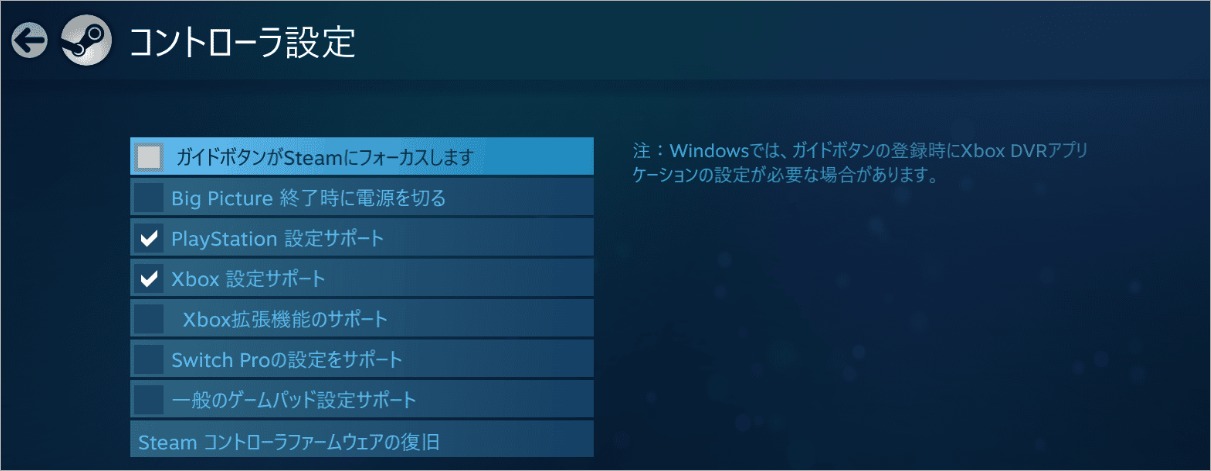
ステップ2:Elden Ringのコントローラーを有効にします。
- SteamライブラリからElden Ringを右クリックし、ドロップダウンメニューから「プロパティ」を選択します。
- ポップアップメニューから「コントローラー」タブを選択します。
- 「ELDEN RINGのオーバーライド」の項目で、「Steam入力を有効にする」が設定されていることを確認します。
- Elden Ring を起動し、システム > 表示と音響で、「操作ガイド対象デバイス」オプションが 「ゲームパッド」に設定されていることを確認します。

提示:
- また、ボタン設定をカスタマイズすることもできます。「コントローラー設定」>「ボタン設定」をクリックするだけです。
- Elden Ringでキーボードとマウスに戻したい場合は、「操作ガイド対象デバイス」オプションを「キーボードとマウス」に戻す必要があります。
- DualShockまたはDualSenseコントローラー(それぞれPS4とPS5)を使用している場合、ボタンのプロンプトはXbox、PC、またはSteamボタンのプロンプトになります。変更されることはありません。
おすすめ記事:PCでElden Ringコントローラーが動作しない場合の対処方法
Elden Ringのパフォーマンス向上- Elden Ringに最適な設定
Elden Ringのパフォーマンスを向上させるために、システム>グラフィックス>詳細設定で以下の項目を調整することができます。
- テクスチャ品質: これを最大から中に下げても、平均パフォーマンスが 1 fps、つまり 3% 弱だけ速くなります。 しかし、この設定は少しずつ下げるのに役立ちます。 可能であれば、「高」に設定してください。
- アンチエイリアシング: これも、High から Low に下げると 1fps だけ追加されます。 可能であれば、「高」に設定してください。
- SSAO: アンビエント オクルージョンを Maximum から Medium に下げると、パフォーマンスが 3% 向上する可能性がありますが、視覚的な品質にはあまり影響しません。
- 影の品質: 高から中へ下げるとパフォーマンスが 3% 向上する可能性がありますが、どのような状況でも行わないでください。
- シェーダー品質: 最大から中まで下げることができます。 これにより、忠実度を大幅に損なうことなく、パフォーマンスが 3% 向上します。
- 草の品質: 最大から中に下げると、比較的強力な 5% のパフォーマンス向上が得られます。 より緑豊かな地域ではより目立つ場合があります。
その他の設定(被写界深度、モーションブラー、照明品質、エフェクト品質、ボリューム品質、反射品質、水面品質、グローバルイルミネーション品質)については、Elden RingのPC性能に影響しないので、「高」のままでよいでしょう。
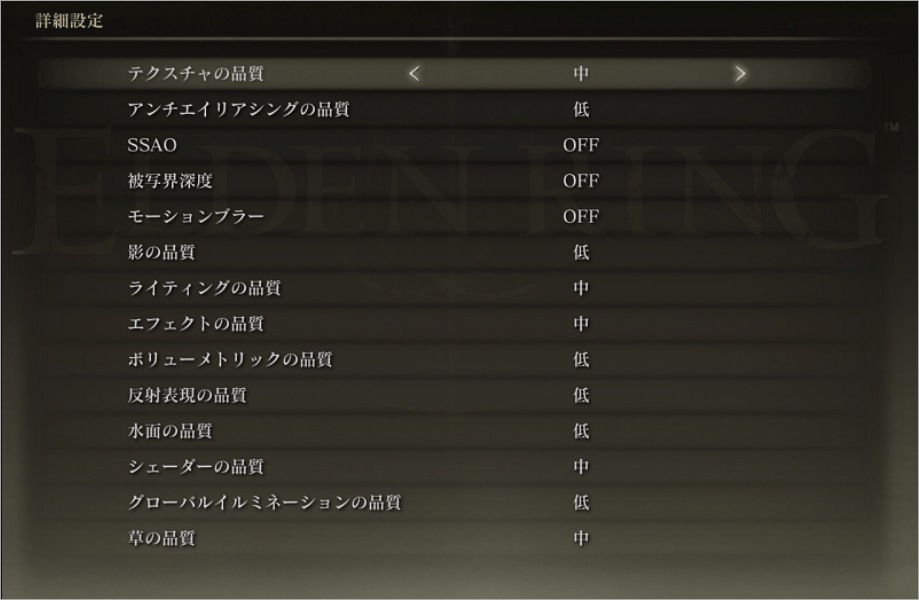
結語
この記事は、Elden Ring PC版の基本情報、入手価格、システム要件、そしてプレイ方について紹介しています。ご参考になされましたら幸いです。また、MiniTool Partition Wizardの使用中に何かご不明な点やご意見がございましたら、お気軽に[email protected]までご連絡ください。

